今天遇到一个PDF,不但加了口令,还用了数字签名。口令很多工具都能对付,但是目前还真没什么工具能去除数字签名。我先把口令去了,现在可以复制内容,可以打印。但是由于数字签名还在,仍然无法进行修改、注释等操作。我尝试把这份文档再打印成PDF,这下数字签名倒是没有了,可原文件的书签也没了。又在网上看到有人说用“提取页面”也可以达到同样效果,但是也无法连书签一起提取。下面让我们一起用Adobe原生的Acrobat解决这个问题。
1、先看下有签名的文件。因为有签名,想在上面进行一些操作都变得很困难。
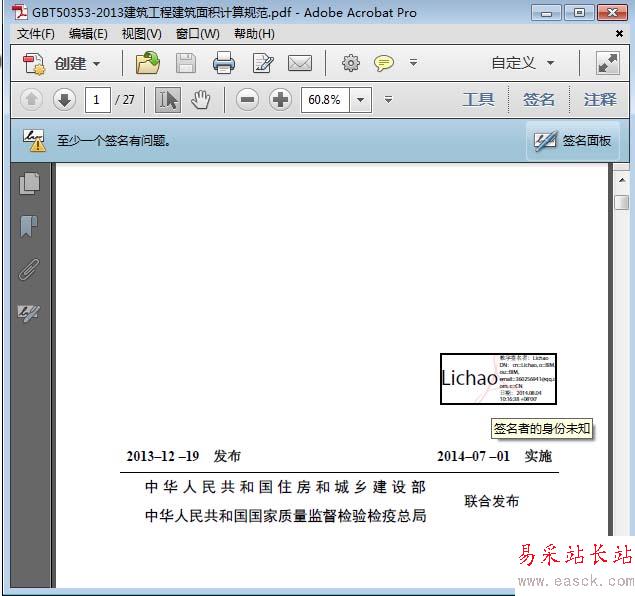
2、现在正式开始解决问题:用Acrobat创建一个只有一页的PDF。

3、点开左边的页面缩略视图,在第一页的缩略视图上右键点击“插入页面”-“从文件”,当然也可以采用快捷键:Shift+Ctrl+I
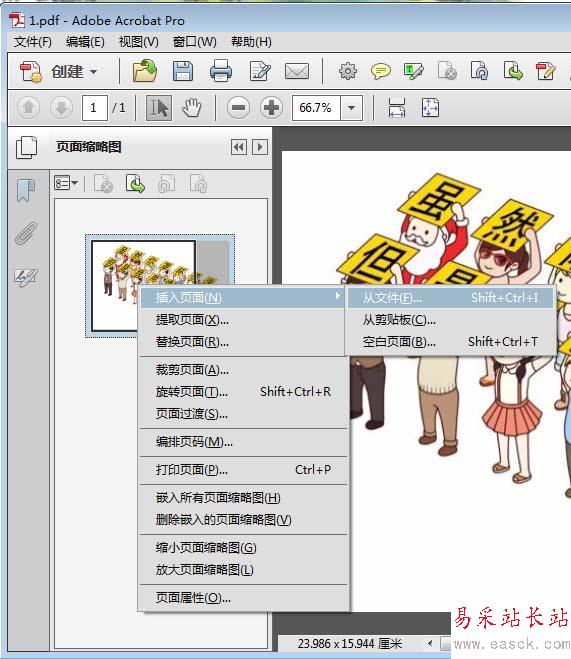
4、在弹出的对话框里选择我们想要去除签名的PDF文件。选择好文件后,在弹出的窗口中选择“位置-之后”并确定。

5、这时我们的文件已经插入成功了,同样在页面缩略视图里,选中第一页,右键-“删除页面”当然也可以用快捷键:Shift+Ctrl+D
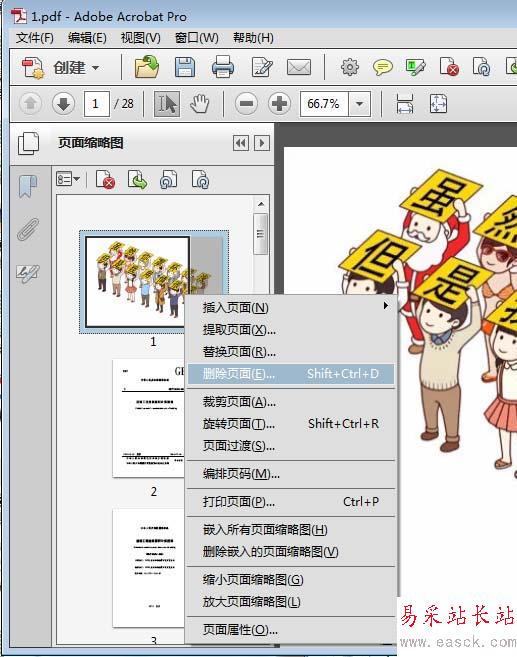
6、最后一步,保存文件,我们就得到了没有签名的PDF文件,而且品质完全无损。
相关推荐:
彩色pdf文件打印出来是黑白色该怎么办?
Adobe Acrobat打印PDF文件的时候变黑白了怎么办?
Adobe Acrobat怎么将多个PDF文件合并成一个pdf页面?
新闻热点
疑难解答